如何把word文档转换成xps格式 怎么打开xps文档
1、首先用Word2016打开要编辑的文档,然后点击上面的“文件”菜单
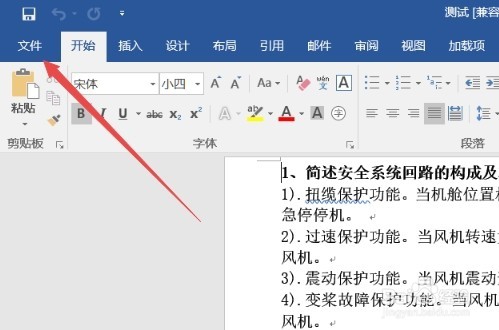
2、在打开的下拉菜单中选择“另存为”菜单项。
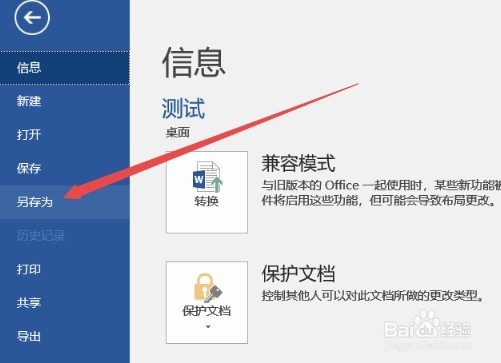
3、接着在打开的另存为窗口中,点击保存类型下拉菜单,在弹出菜单中选择“Xps文档”菜单项。
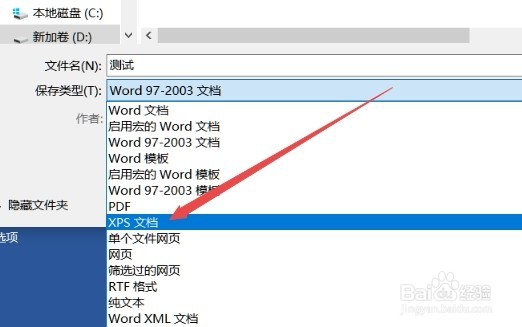
4、接着可以在另存为窗口中点击“选项”按钮,来设置xps文档的相关信息。
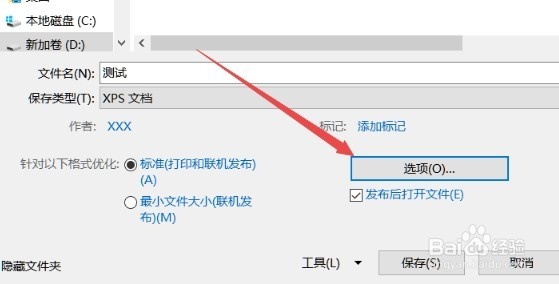
5、这时会打开XPS文档的选项窗口,在这里可以设置XPS文档的一些设置项。
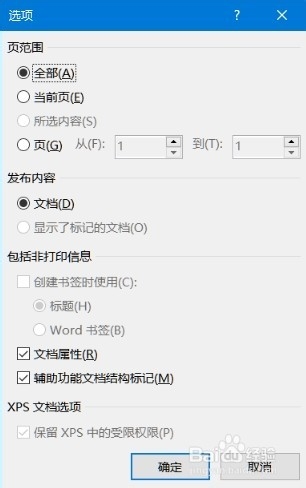
1、要打开XPS文档,在Windows10系统下可以使用XPS文档查看器,只需要右键点击XPS文档,然后在弹出菜单中选择“打开方式”下拉菜单。

2、在弹出菜单中选择XPS查看器菜单项。
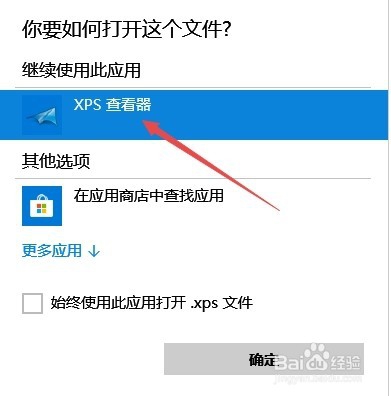
3、这时就可以打开XPS文档了。可以浏览文档的内容。当然,也可以使用IE浏览器来打开XPS文档。
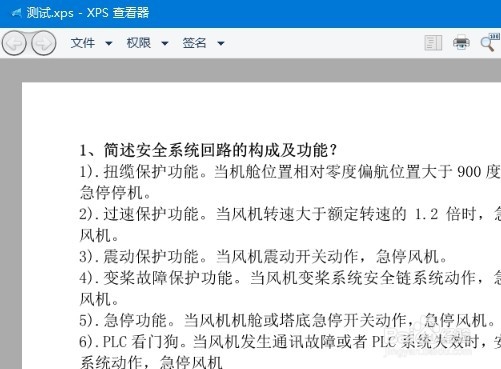
声明:本网站引用、摘录或转载内容仅供网站访问者交流或参考,不代表本站立场,如存在版权或非法内容,请联系站长删除,联系邮箱:site.kefu@qq.com。
阅读量:61
阅读量:78
阅读量:162
阅读量:133
阅读量:120